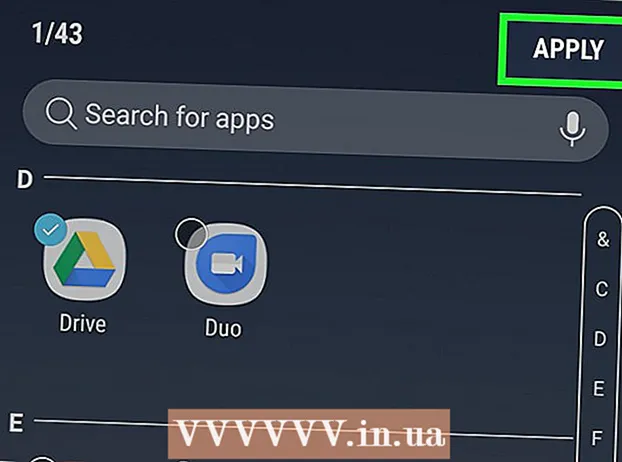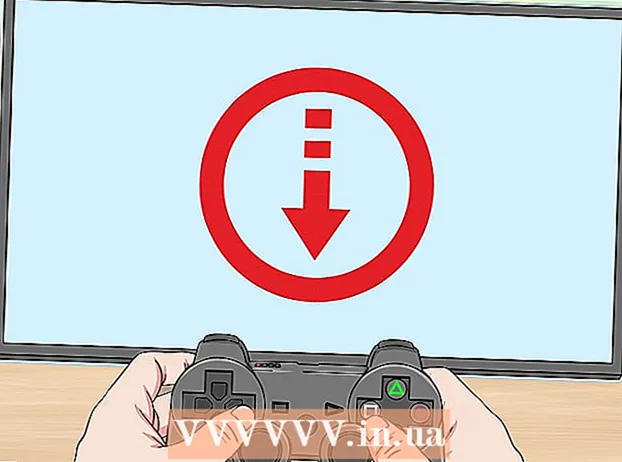ກະວີ:
Sara Rhodes
ວັນທີຂອງການສ້າງ:
18 ກຸມພາ 2021
ວັນທີປັບປຸງ:
1 ເດືອນກໍລະກົດ 2024

ເນື້ອຫາ
- ຂັ້ນຕອນ
- ວິທີທີ່ 1 ຈາກທັງ:ົດ 3: ໃນອຸປະກອນ Android ສ່ວນໃຫຍ່
- ວິທີທີ່ 2 ຈາກທັງ3ົດ 3: ໃນ Samsung Galaxy
- ວິທີການທີ 3 ຂອງ 3: ວິທີຫຼຸດຜ່ອນການຊົມໃຊ້ການສັນຈອນ
- ຄໍາແນະນໍາ
- ຄຳ ເຕືອນ
ບົດຄວາມນີ້ຈະສະແດງວິທີປິດການເຕືອນການຈໍາກັດການສັນຈອນຢູ່ໃນອຸປະກອນ Android ຂອງເຈົ້າ. ຈົ່ງຈື່ໄວ້ວ່າອັນນີ້ສາມາດເຮັດໄດ້ຢູ່ໃນອຸປະກອນ Android ທີ່ມີອິນເຕີເນັດມືຖືທີ່ເປີດໃຊ້ງານແລ້ວ (ການເຂົ້າຫາເຄືອຂ່າຍຜ່ານແຜ່ນ SIM).
ຂັ້ນຕອນ
ວິທີທີ່ 1 ຈາກທັງ:ົດ 3: ໃນອຸປະກອນ Android ສ່ວນໃຫຍ່
 1 ເປີດໃຊ້ແອັບຕັ້ງຄ່າ. ດ້ວຍສອງນິ້ວ, ປັດລົງຈາກເທິງສຸດຂອງ ໜ້າ ຈໍ, ແລະຈາກນັ້ນແຕະໄອຄອນເກຍ
1 ເປີດໃຊ້ແອັບຕັ້ງຄ່າ. ດ້ວຍສອງນິ້ວ, ປັດລົງຈາກເທິງສຸດຂອງ ໜ້າ ຈໍ, ແລະຈາກນັ້ນແຕະໄອຄອນເກຍ  ໃນແຈເບື້ອງຊ້າຍດ້ານເທິງຂອງເມນູ.
ໃນແຈເບື້ອງຊ້າຍດ້ານເທິງຂອງເມນູ.  2 ຄລິກໃສ່ ເຄືອຂ່າຍແລະອິນເຕີເນັດ. ມັນຢູ່ເຄິ່ງກາງຂອງ ໜ້າ ການຕັ້ງຄ່າ.
2 ຄລິກໃສ່ ເຄືອຂ່າຍແລະອິນເຕີເນັດ. ມັນຢູ່ເຄິ່ງກາງຂອງ ໜ້າ ການຕັ້ງຄ່າ. - ເຈົ້າອາດຈະຕ້ອງເລື່ອນລົງເມນູເພື່ອເບິ່ງຕົວເລືອກນີ້.
 3 ແຕະ ການຖ່າຍໂອນຂໍ້ມູນ. ເຈົ້າຈະພົບເຫັນຕົວເລືອກນີ້ຢູ່ເຄິ່ງກາງຂອງ ໜ້າ Network & Internet.
3 ແຕະ ການຖ່າຍໂອນຂໍ້ມູນ. ເຈົ້າຈະພົບເຫັນຕົວເລືອກນີ້ຢູ່ເຄິ່ງກາງຂອງ ໜ້າ Network & Internet.  4 ຄລິກໃສ່ ການສັນຈອນມືຖື. ເຈົ້າຈະພົບເຫັນຕົວເລືອກນີ້ຢູ່ເຄິ່ງກາງຂອງ ໜ້າ. ເມນູຈະເປີດ.
4 ຄລິກໃສ່ ການສັນຈອນມືຖື. ເຈົ້າຈະພົບເຫັນຕົວເລືອກນີ້ຢູ່ເຄິ່ງກາງຂອງ ໜ້າ. ເມນູຈະເປີດ. - ໃນ Android Nougat (7.0), ຄລິກວົງຈອນການຮຽກເກັບເງິນ.
 5 ຄລິກທີ່ແຖບເລື່ອນສີຟ້າຖັດຈາກ "ການຕັ້ງຄ່າເຕືອນ"
5 ຄລິກທີ່ແຖບເລື່ອນສີຟ້າຖັດຈາກ "ການຕັ້ງຄ່າເຕືອນ"  . ມັນຈະປ່ຽນເປັນສີເທົາ
. ມັນຈະປ່ຽນເປັນສີເທົາ  .
.  6 ເຮັດຕາມ ຄຳ ແນະ ນຳ ຢູ່ ໜ້າ ຈໍ. ຖ້າເຈົ້າຖືກເຕືອນໃຫ້ຢືນຢັນການຕັດສິນໃຈຂອງເຈົ້າຫຼືປິດເປີດອຸປະກອນຂອງເຈົ້າຄືນໃ,່, ເຮັດແນວນັ້ນ. ດຽວນີ້ອຸປະກອນຈະບໍ່ແຈ້ງບອກເຈົ້າກ່ຽວກັບຂີດ ຈຳ ກັດການສັນຈອນ.
6 ເຮັດຕາມ ຄຳ ແນະ ນຳ ຢູ່ ໜ້າ ຈໍ. ຖ້າເຈົ້າຖືກເຕືອນໃຫ້ຢືນຢັນການຕັດສິນໃຈຂອງເຈົ້າຫຼືປິດເປີດອຸປະກອນຂອງເຈົ້າຄືນໃ,່, ເຮັດແນວນັ້ນ. ດຽວນີ້ອຸປະກອນຈະບໍ່ແຈ້ງບອກເຈົ້າກ່ຽວກັບຂີດ ຈຳ ກັດການສັນຈອນ.
ວິທີທີ່ 2 ຈາກທັງ3ົດ 3: ໃນ Samsung Galaxy
 1 ເປີດໃຊ້ແອັບຕັ້ງຄ່າ. ດ້ວຍສອງນິ້ວ, ປັດລົງຈາກເທິງສຸດຂອງ ໜ້າ ຈໍ, ແລະຈາກນັ້ນແຕະໄອຄອນເກຍ
1 ເປີດໃຊ້ແອັບຕັ້ງຄ່າ. ດ້ວຍສອງນິ້ວ, ປັດລົງຈາກເທິງສຸດຂອງ ໜ້າ ຈໍ, ແລະຈາກນັ້ນແຕະໄອຄອນເກຍ  ໃນແຈເບື້ອງຊ້າຍດ້ານເທິງຂອງເມນູ.
ໃນແຈເບື້ອງຊ້າຍດ້ານເທິງຂອງເມນູ.  2 ຄລິກໃສ່ ການເຊື່ອມຕໍ່. ມັນຢູ່ໃກ້ກັບສ່ວນເທິງຂອງ ໜ້າ ການຕັ້ງຄ່າ.
2 ຄລິກໃສ່ ການເຊື່ອມຕໍ່. ມັນຢູ່ໃກ້ກັບສ່ວນເທິງຂອງ ໜ້າ ການຕັ້ງຄ່າ.  3 ແຕະ ການຖ່າຍໂອນຂໍ້ມູນ. ເຈົ້າຈະພົບເຫັນຕົວເລືອກນີ້ຢູ່ເຄິ່ງກາງຂອງ ໜ້າ.
3 ແຕະ ການຖ່າຍໂອນຂໍ້ມູນ. ເຈົ້າຈະພົບເຫັນຕົວເລືອກນີ້ຢູ່ເຄິ່ງກາງຂອງ ໜ້າ.  4 ຄລິກໃສ່ ວົງຈອນການເອີ້ນເກັບເງິນແລະການເຕືອນໄພ. ມັນຢູ່ເຄິ່ງກາງຂອງ ໜ້າ.
4 ຄລິກໃສ່ ວົງຈອນການເອີ້ນເກັບເງິນແລະການເຕືອນໄພ. ມັນຢູ່ເຄິ່ງກາງຂອງ ໜ້າ.  5 ຄລິກທີ່ແຖບເລື່ອນສີຟ້າຖັດຈາກ "ຂີດ ຈຳ ກັດການສັນຈອນ"
5 ຄລິກທີ່ແຖບເລື່ອນສີຟ້າຖັດຈາກ "ຂີດ ຈຳ ກັດການສັນຈອນ"  . ມັນຈະປ່ຽນເປັນສີເທົາ
. ມັນຈະປ່ຽນເປັນສີເທົາ  .
.  6 ເຮັດຕາມ ຄຳ ແນະ ນຳ ຢູ່ ໜ້າ ຈໍ. ຖ້າເຈົ້າຖືກເຕືອນໃຫ້ຢືນຢັນການຕັດສິນໃຈຂອງເຈົ້າຫຼືປິດເປີດອຸປະກອນຂອງເຈົ້າຄືນໃ,່, ເຮັດແນວນັ້ນ. ດຽວນີ້ອຸປະກອນຈະບໍ່ແຈ້ງບອກເຈົ້າກ່ຽວກັບຂີດ ຈຳ ກັດການສັນຈອນ.
6 ເຮັດຕາມ ຄຳ ແນະ ນຳ ຢູ່ ໜ້າ ຈໍ. ຖ້າເຈົ້າຖືກເຕືອນໃຫ້ຢືນຢັນການຕັດສິນໃຈຂອງເຈົ້າຫຼືປິດເປີດອຸປະກອນຂອງເຈົ້າຄືນໃ,່, ເຮັດແນວນັ້ນ. ດຽວນີ້ອຸປະກອນຈະບໍ່ແຈ້ງບອກເຈົ້າກ່ຽວກັບຂີດ ຈຳ ກັດການສັນຈອນ.
ວິທີການທີ 3 ຂອງ 3: ວິທີຫຼຸດຜ່ອນການຊົມໃຊ້ການສັນຈອນ
 1 ເຊື່ອມຕໍ່ກັບເຄືອຂ່າຍໄຮ້ສາຍທຸກຄັ້ງທີ່ເປັນໄປໄດ້. ໃນກໍລະນີນີ້, ການສັນຈອນມືຖືຈະບໍ່ຖືກບໍລິໂພກ. ຖ້າອຸປະກອນຂອງເຈົ້າບໍ່ໄດ້ເຊື່ອມຕໍ່ກັບເຄືອຂ່າຍໄຮ້ສາຍ, ພະຍາຍາມຢ່າເບິ່ງວິດີໂອສະຕີມມິ່ງຫຼືຟັງເພງອອນໄລນ.
1 ເຊື່ອມຕໍ່ກັບເຄືອຂ່າຍໄຮ້ສາຍທຸກຄັ້ງທີ່ເປັນໄປໄດ້. ໃນກໍລະນີນີ້, ການສັນຈອນມືຖືຈະບໍ່ຖືກບໍລິໂພກ. ຖ້າອຸປະກອນຂອງເຈົ້າບໍ່ໄດ້ເຊື່ອມຕໍ່ກັບເຄືອຂ່າຍໄຮ້ສາຍ, ພະຍາຍາມຢ່າເບິ່ງວິດີໂອສະຕີມມິ່ງຫຼືຟັງເພງອອນໄລນ.  2 ດາວນໂຫລດແລະໂອນໄຟລ on ໃນຄອມພິວເຕີຂອງທ່ານ. ຖ້າເຈົ້າດາວໂຫຼດຫຼາຍໄຟລ to ໃສ່ໃນອຸປະກອນຂອງເຈົ້າ, ການສັນຈອນຜ່ານມືຖືຂອງເຈົ້າຈະຖືກໃຊ້ໄວຫຼາຍ. ເພາະສະນັ້ນ, ດາວໂຫຼດໄຟລ to ໃສ່ຄອມພິວເຕີຂອງເຈົ້າແລ້ວຄັດລອກພວກມັນໃສ່ອຸປະກອນ Android ຂອງເຈົ້າ.
2 ດາວນໂຫລດແລະໂອນໄຟລ on ໃນຄອມພິວເຕີຂອງທ່ານ. ຖ້າເຈົ້າດາວໂຫຼດຫຼາຍໄຟລ to ໃສ່ໃນອຸປະກອນຂອງເຈົ້າ, ການສັນຈອນຜ່ານມືຖືຂອງເຈົ້າຈະຖືກໃຊ້ໄວຫຼາຍ. ເພາະສະນັ້ນ, ດາວໂຫຼດໄຟລ to ໃສ່ຄອມພິວເຕີຂອງເຈົ້າແລ້ວຄັດລອກພວກມັນໃສ່ອຸປະກອນ Android ຂອງເຈົ້າ. - ເຊື່ອມຕໍ່ອຸປະກອນຂອງທ່ານກັບຄອມພິວເຕີຂອງທ່ານໂດຍໃຊ້ສາຍ USB;
- ຢູ່ໃນເຄື່ອງ Mac ຂອງເຈົ້າ, ທໍາອິດໃຫ້ຕິດຕັ້ງ Android File Transfer.
- ຢູ່ໃນອຸປະກອນ, ເປີດແຜງການແຈ້ງເຕືອນແລະແຕະຕົວເລືອກ "USB";
- ເລືອກ "ໂອນໄຟລ" "ແລະອຸປະກອນຈະປະກົດຂຶ້ນຢູ່ໃນຄອມພິວເຕີເປັນແຜ່ນທີ່ສາມາດຖອດອອກໄດ້;
- ຄັດລອກໄຟລ downloaded ທີ່ດາວໂຫຼດໄວ້ໃນຄອມພິວເຕີຂອງເຈົ້າໃສ່ໃນໂຟນເດີທີ່ເonາະສົມໃນອຸປະກອນຂອງເຈົ້າ.
- ເຊື່ອມຕໍ່ອຸປະກອນຂອງທ່ານກັບຄອມພິວເຕີຂອງທ່ານໂດຍໃຊ້ສາຍ USB;
 3 ເປີດໃຊ້ການປະຫຍັດການຈະລາຈອນຖ້າເຈົ້າໃຊ້ໂປຣແກຣມທ່ອງເວັບ Chrome ເປັນປະຈໍາ. ຄຸນສົມບັດຕົວປະຢັດການຈະລາຈອນບີບອັດຂໍ້ມູນ (ຢູ່ໃນເຊີບເວີຂອງ Google) ແລະຈາກນັ້ນສົ່ງມັນໄປຫາອຸປະກອນຂອງເຈົ້າ. ອັນນີ້ບໍ່ໄດ້ເພີ່ມເວລາໂຫຼດຂອງ ໜ້າ ເວັບຢ່າງຫຼວງຫຼາຍ, ແຕ່ມັນຊ່ວຍປະຢັດການສັນຈອນມືຖືໄດ້ຫຼາຍ.
3 ເປີດໃຊ້ການປະຫຍັດການຈະລາຈອນຖ້າເຈົ້າໃຊ້ໂປຣແກຣມທ່ອງເວັບ Chrome ເປັນປະຈໍາ. ຄຸນສົມບັດຕົວປະຢັດການຈະລາຈອນບີບອັດຂໍ້ມູນ (ຢູ່ໃນເຊີບເວີຂອງ Google) ແລະຈາກນັ້ນສົ່ງມັນໄປຫາອຸປະກອນຂອງເຈົ້າ. ອັນນີ້ບໍ່ໄດ້ເພີ່ມເວລາໂຫຼດຂອງ ໜ້າ ເວັບຢ່າງຫຼວງຫຼາຍ, ແຕ່ມັນຊ່ວຍປະຢັດການສັນຈອນມືຖືໄດ້ຫຼາຍ. - ເປີດ Chrome ຢູ່ໃນອຸປະກອນ Android ຂອງທ່ານ;
- ຄລິກ "⋮" ຢູ່ມຸມຂວາເທິງ;
- ແຕະການຕັ້ງຄ່າ> ຕົວປະຢັດການສັນຈອນ;
- ແຕະແຖບເລື່ອນຢູ່ທາງຂ້າງ "ບັນທຶກການສັນຈອນ".
 4 ໃຊ້ແອັບທີ່ໃຊ້ແບນວິດ ໜ້ອຍ ລົງ. ບາງແອັບພລິເຄຊັນແລກປ່ຽນຂໍ້ມູນ ຈຳ ນວນຫຼວງຫຼາຍ. ໜຶ່ງ ໃນແອັບພລິເຄຊັນນັ້ນແມ່ນ Facebook, ເຊິ່ງສາມາດແລກປ່ຽນຂໍ້ມູນໄດ້ຫຼາຍຮ້ອຍເມກາໄບໃນເວລາອັນສັ້ນ, ເຖິງແມ່ນວ່າເຈົ້າຈະບໍ່ໄດ້ໃຊ້ມັນ.
4 ໃຊ້ແອັບທີ່ໃຊ້ແບນວິດ ໜ້ອຍ ລົງ. ບາງແອັບພລິເຄຊັນແລກປ່ຽນຂໍ້ມູນ ຈຳ ນວນຫຼວງຫຼາຍ. ໜຶ່ງ ໃນແອັບພລິເຄຊັນນັ້ນແມ່ນ Facebook, ເຊິ່ງສາມາດແລກປ່ຽນຂໍ້ມູນໄດ້ຫຼາຍຮ້ອຍເມກາໄບໃນເວລາອັນສັ້ນ, ເຖິງແມ່ນວ່າເຈົ້າຈະບໍ່ໄດ້ໃຊ້ມັນ. - ພວກເຮົາແນະນໍາໃຫ້ໃຊ້ເວັບໄຊທ mobile ມືຖືຂອງ Facebook, ເຊິ່ງບໍລິໂພກການຈະລາຈອນ ໜ້ອຍ ລົງຢ່າງຫຼວງຫຼາຍ. ແນວໃດກໍ່ຕາມ, ບາງ ໜ້າ ທີ່ຂອງແອັບພລິເຄຊັນຈະບໍ່ສາມາດໃຊ້ໄດ້.
 5 ອັບເດດແອັບພລິເຄຊັນຜ່ານເຄືອຂ່າຍໄຮ້ສາຍເທົ່ານັ້ນ. ການດາວໂຫຼດອັບເດດຈະເຮັດໃຫ້ການສັນຈອນໄວ. ດັ່ງນັ້ນ, ອັບເດດແອັບພລິເຄຊັນດ້ວຍຕົນເອງ:
5 ອັບເດດແອັບພລິເຄຊັນຜ່ານເຄືອຂ່າຍໄຮ້ສາຍເທົ່ານັ້ນ. ການດາວໂຫຼດອັບເດດຈະເຮັດໃຫ້ການສັນຈອນໄວ. ດັ່ງນັ້ນ, ອັບເດດແອັບພລິເຄຊັນດ້ວຍຕົນເອງ: - ເປີດ Play Store;
- ຄລິກ "☰" ຢູ່ມຸມຊ້າຍເທິງ;
- ແຕະການຕັ້ງຄ່າ> ອັບເດດແອັບອັດຕະໂນມັດ;
- ຄລິກ "ບໍ່ເຄີຍ".
- ເພື່ອອັບເດດແອັບໃນຂະນະທີ່ອຸປະກອນຂອງເຈົ້າເຊື່ອມຕໍ່ກັບເຄືອຂ່າຍໄຮ້ສາຍ, ເລືອກແອັບແລະເກມຂອງຂ້ອຍຈາກເມນູ, ແລະຈາກນັ້ນຄລິກອັບເດດສໍາລັບແອັບທີ່ຕ້ອງການ.
ຄໍາແນະນໍາ
- ເຈົ້າອາດຈະມີແອັບ from ຈາກຜູ້ໃຫ້ບໍລິການມືຖືຂອງເຈົ້າຕິດຕັ້ງໃສ່ອຸປະກອນຂອງເຈົ້າທີ່ແຈ້ງເຕືອນເຈົ້າກ່ຽວກັບຂີດຈໍາກັດການສັນຈອນ. ຖ້າເປັນແນວນັ້ນ, ປິດການແຈ້ງເຕືອນຢູ່ໃນແອັບນີ້.
- ຢູ່ໃນອຸປະກອນ Android ສ່ວນໃຫຍ່, ສາມາດຕັ້ງຂີດຈໍາກັດການສັນຈອນໄດ້ຢູ່ໃນເມນູການສັນຈອນຂອງມືຖືຫຼືຮອບວຽນການຮຽກເກັບເງິນ. ຖ້າເຈົ້າຕັ້ງຄ່າສູງກວ່າຂີດຈໍາກັດການສັນຈອນຕົວຈິງ, ເຈົ້າຈະບໍ່ໄດ້ຮັບການແຈ້ງເຕືອນ.
ຄຳ ເຕືອນ
- ບາງລະບົບຂອງ Android ມີຂໍ້ບົກພ່ອງທີ່ເຮັດໃຫ້ເຈົ້າໄດ້ຮັບແຈ້ງການຈໍາກັດການສັນຈອນຫຼາຍອັນ, ເຖິງແມ່ນວ່າການບໍລິໂພກການສັນຈອນບໍ່ໃກ້ກັບຂີດຈໍາກັດ. ໃນກໍລະນີນີ້, ອັບເດດ Android ເປັນລຸ້ນລ້າສຸດເພື່ອກໍາຈັດຄວາມຜິດພາດ.